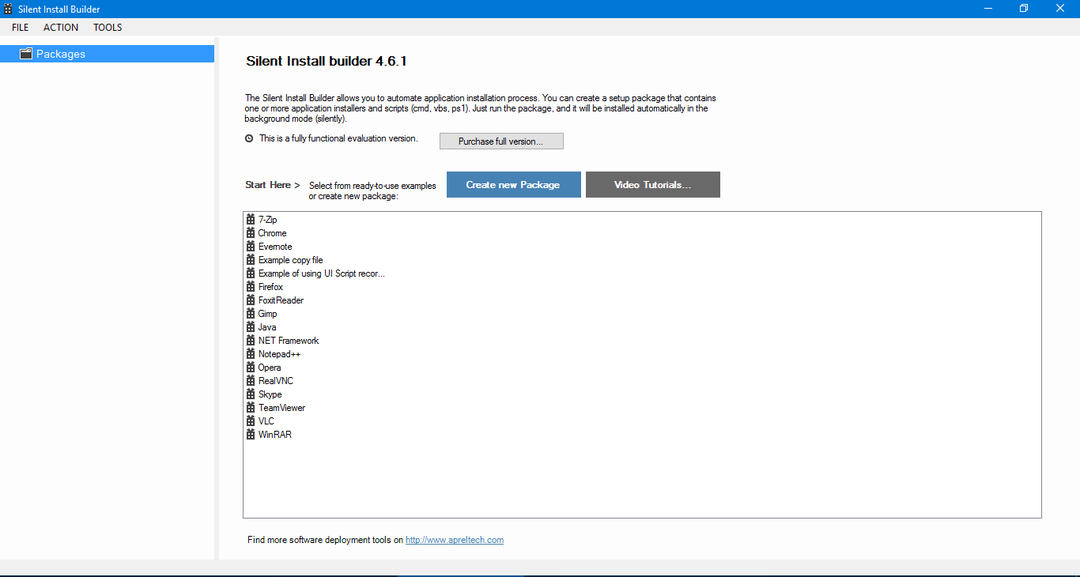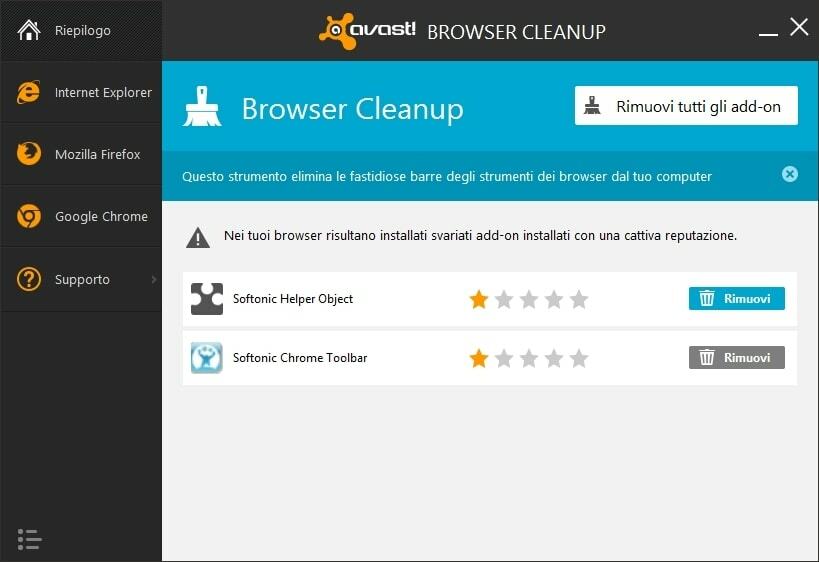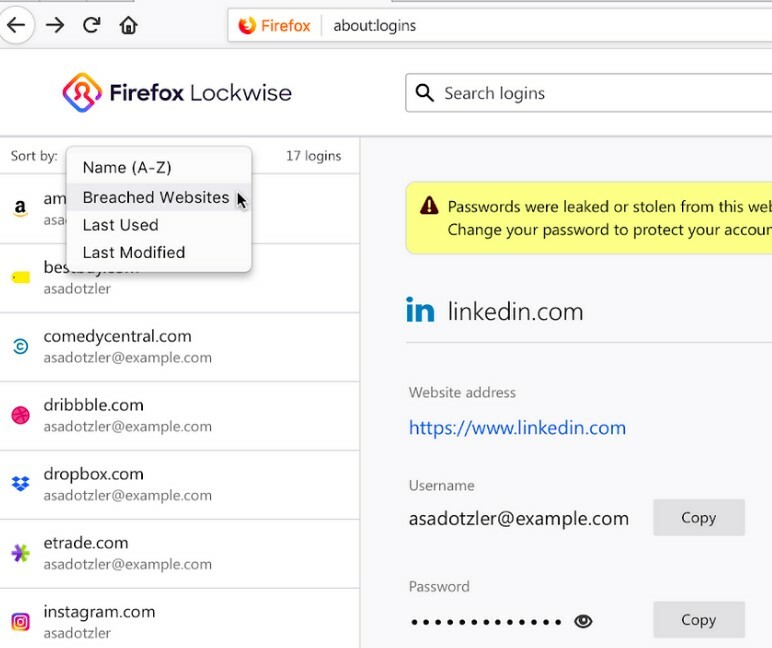Windows 10 hat aufgrund seiner reaktionsschnellen Benutzeroberfläche ziemlich schnell an Popularität gewonnen. Obwohl es viele fortschrittliche und nützliche Funktionen bietet, auf die man sich verlassen kann, kommt es mit einer Reihe von Nachteilen. Berichten zufolge wird es oft langsamer, funktioniert plötzlich nicht mehr oder zeigt beim Absturz den blauen Bildschirm des Todes und viele solcher Fehler an.
Die meisten dieser Probleme sind auf fehlerhafte Hardware zurückzuführen, die Ihrer PC-Gesundheit ernsthaft schaden kann, wenn sie nicht rechtzeitig diagnostiziert wird. Mit den richtigen Tools ist sichergestellt, dass Sie immer Hilfe haben, wenn Sie die Hardwareprobleme beheben müssen. Wir haben einige der besten Diagnosetools in die engere Wahl gezogen, um das Problem auf Ihrem Windows-PC zu erkennen und sofort zu beheben.
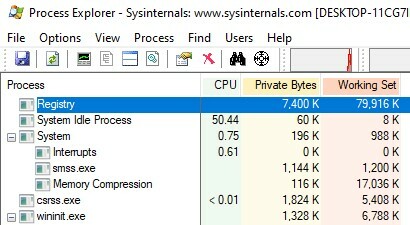
Wenn Sie feststellen, dass Ihr System langsamer wird, überprüfen Sie normalerweise die Registerkarte Prozess im Task-Manager. Dort wird angezeigt, welche Anwendungen gerade laufen, auch im Hintergrund und ob diese Anwendungen CPU-Zeit beanspruchen. Es werden jedoch nur die primären Prozesse angezeigt und nicht alle. Dann brauchen Sie dieses Tool.
Dieses Diagnosetool hilft Ihnen zu überprüfen, ob ein Speicherverlust vom System vorliegt oder ob ein Problem mit dem CPU-Verbrauch vorliegt. Es generiert detaillierte Berichte in Form von Diagrammen zur CPU-, GPU- und Speichernutzung in Echtzeit. Farbcodes der laufenden Prozesse generieren einen Bericht mit den prozessbezogenen Eigenschaften und ermöglichen Ihnen außerdem, die Auslastung für Multiprozessor-CPUs zu konfigurieren und Prozesseinstellungen festzulegen.
Kostenlos.
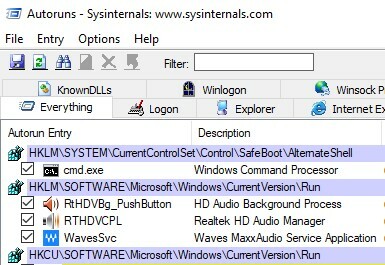
Dieses Tool zur Fehlerbehebung ist in einer Toolkette zusammengefasst, die separate Tools für jedes Problem sowie Anleitungen enthält. Es hilft Ihnen, Probleme mit Windows-Programmen und -Diensten zu diagnostizieren und zu beheben.
Eigenschaften:
- Es enthält siebzig verschiedene Tools, mit denen Sie Probleme im Zusammenhang mit Netzwerk- und Sicherheitsbedenken, Details zu Prozessen und Systemen oder zur Verwaltung von Dateien und Datenträgern beheben können.
- Es ermöglicht Ihnen, Startanwendungen zu verwalten.
- Lässt Sie die aktuell laufenden Prozesse verfolgen und generiert speicherbezogene Details.
- Bietet Live-Dateisystem und Überwachung von Registrierungsprozessen.
Darüber hinaus zeigen die verschiedenen Tools TCP- und UDP-Ziele an, identifizieren Rootkits im Kernel-Modus, steuern Ihre Anwendungen auf einer Multi-Desktop-Plattform, prüfen, ob die Bilder elektronische Signaturen haben und vieles mehr.
Kostenlos.
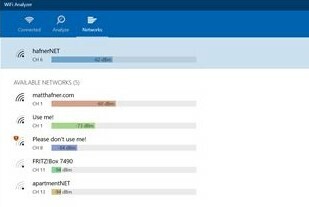
Wie der Name schon sagt, ist dieses Diagnosetool hier, um die Probleme im Zusammenhang mit Ihrer Wi-Fi-Verbindung zu diagnostizieren. Es sucht nach dem besten Medium oder dem besten Standort für Ihren Wi-Fi-Router, indem es Ihren PC, Laptop oder Ihr Mobilgerät in einen Wi-Fi-Explorer verwandelt.
Eigenschaften:
- Überprüft alle Netzwerke in der Umgebung, die Ihre Verbindung behindern könnten.
- Zeigt detaillierte Informationen zu Ihrem WLAN-Router an.
- Analysiert die Verbindungsfrequenz und die Leistung des Routers.
- Es ermöglicht Ihnen, erkannte Netzwerke zu filtern.
- Es hilft Ihrem Wi-Fi, mühelos aus der App heraus zu synchronisieren.
Darüber hinaus unterstützt es Live-Kacheln, bietet einen Piepser zur Anzeige der Signalstärke, zeigt alle Netzwerke in ähnlicher Farbe an und bietet eine Option für dunkle und helle Themen.
Kostenlos.
Leistungsmonitor
Dies ist ein in Windows integriertes Dienstprogramm, mit dem Sie die Computerleistung in Echtzeit anzeigen können. Es übernimmt automatisch die %Prozessorzeit. Sie haben jedoch die Möglichkeit, die Anzeige anzupassen und einige andere Registerkarten Ihrer Wahl hinzuzufügen. Dies hilft Ihnen, alle Registerkarten Ihrer Wahl in Echtzeit zu verfolgen.
Eigenschaften:
- Es erfasst die Leistungsindikatoren auch aus früheren Zeiten.
- Es ermöglicht Ihnen, die Leistungen über einen bestimmten Zeitraum zu messen und so die Trends im Auge zu behalten.
Kostenlos.
Um es zu öffnen, suchen Sie einfach Leistungsmonitor im Suchfeld von Windows 10.
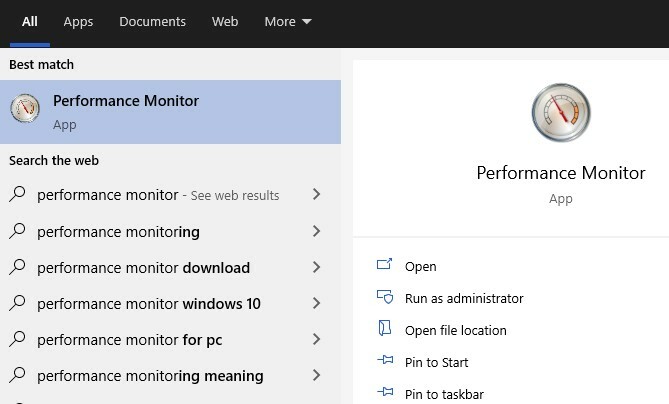
Zuverlässigkeitsmonitor
Dies ist ein weiteres großartiges integriertes Hardwarediagnosetool oder ein Fehlerbehebungstool, das in Windows Vista und höheren Versionen zu finden ist. Es bietet detaillierte Statistiken zum Stabilitätsverlauf Ihres Systems.
Eigenschaften:
- Es ermöglicht Ihnen, die vergangenen Warnungen zusammen mit früheren wichtigen und hilfreichen Umständen zu erkennen.
- Die Benutzeroberfläche ist nach Tagen und Wochen in Spalten unterteilt, und wenn Sie auf die Spalten klicken, können Sie weitere Informationen zu dem angegebenen Datum anzeigen.
- Zeigt die Stabilität Ihres Systems auf einer Skala von 1 bis 10 an.
- Zeigt die Ereignisse im unteren Teil des Bildschirms an.
Ermöglicht es Ihnen, mithilfe der entsprechenden Option unten nach einer Lösung zu suchen und die Einblicke für jedes Update, die Ihnen helfen, mehr über die Updates zu erfahren, sind unter anderem wichtig Eigenschaften.
Kostenlos.
Zum Öffnen einfach suchen Zuverlässigkeitsverlauf anzeigen im Suchfeld von Windows 10.
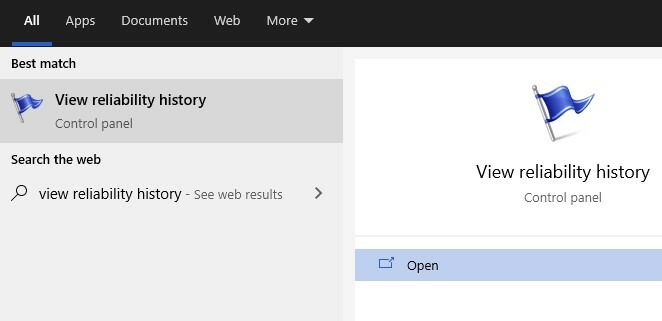
Ressourcenmonitor
Dies ist ein weiteres sehr nützliches Windows-Tool, das in das Betriebssystem Windows Vista und höher eingebettet ist. Es zeigt in Echtzeit detaillierte Statistiken zur Hardware und Software Ihres Systems an.
Eigenschaften:
- Bietet detaillierte Details zu Prozessen und Diensten, die ansonsten nicht vom Task-Manager bereitgestellt werden.
- Es bietet eine Zusammenfassung des Arbeitsspeichers, der Festplatte, der CPU und des Netzwerks sowie aller anderen laufenden Prozesse.
- Zeigt eine Minute lang grafische Statistiken in der Seitenleiste an.
- Es bietet die Möglichkeit, die Grafiken abzudecken.
Darüber hinaus können Sie einen oder mehrere CPU-Prozesse, Festplattennutzung, Speicherverbrauch und netzwerkbezogene Details in Echtzeit auswählen.
Kostenlos.
Um es zu öffnen, suchen Sie einfach Ressourcenmonitor im Suchfeld von Windows 10.
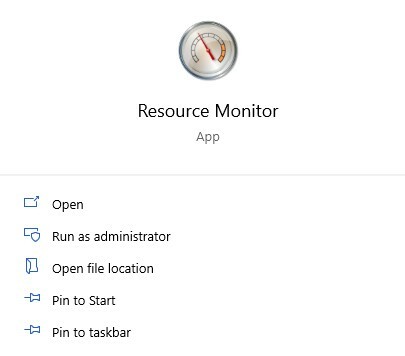
Windows-System-Fehlerbehebung
Die integrierte Fehlerbehebung von Windows ist normalerweise der erste Schritt, um Software- oder Hardwareprobleme Ihres Systems zu diagnostizieren und zu reparieren. Wenn das nicht hilft, fahren Sie mit anderen Optionen fort. Diese wurden entwickelt, um individuelle Anliegen in Bezug auf Ihren PC zu berücksichtigen und finden Sie normalerweise unter Systemsteuerung oder unter Einstellungen – Update & Sicherheit.
Eigenschaften:
- Es hilft Ihnen, die Probleme der häufigsten Einstellungen von Windows-Benutzern zu beheben, darunter Probleme mit der Internetverbindung, Fehler bei Hardwaregeräten, Fehler bei Windows-Updates, Bluescreen-Todesfälle und Probleme mit Netzwerkadaptern und Bluetooth Konnektivität.
- Es kann das Problem finden und beheben, ohne dass weitere Maßnahmen erforderlich sind.
- Es kann das Problem finden und Ihnen eine Aktion empfehlen, um das Problem selbst durchzuführen und zu beheben.
Wenn das Problem nicht erkannt werden kann, werden möglicherweise zusätzliche Schritte empfohlen.
Kostenlos.
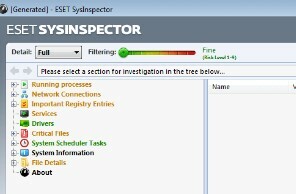
Dies ist eines der benutzerfreundlichsten Diagnosetools von Drittanbietern in dieser Kategorie, mit dem Sie eine Reihe von PC-bezogenen Problemen diagnostizieren und reparieren können. Diese Anwendung ist auch über ihre drei anderen Produkte verfügbar – Antivirus, Online-Sicherheit und eine aktualisierte Version ihrer Sicherheits-App.
Eigenschaften:
- Überwacht die schädlichen Codes und verfolgt alle Probleme mit offenen Prozessen.
- Führt eine Überprüfung der alten und nicht funktionsfähigen Treiber durch.
- Erkennt und behebt alle zweifelhaften Dateien mit fehlender Signatur.
- Analysiert das Betriebssystem, ob es gepatcht ist oder nicht, findet Softwareprobleme und behebt sie und ob beschädigte Registrierungseinträge vorhanden sind.
Zu den weiteren wichtigen Funktionen gehören die Überprüfung, ob die Hardware kompatibel ist oder nicht oder ob eine zweifelhafte Netzwerkverbindung verfügbar ist.
Kostenlos.
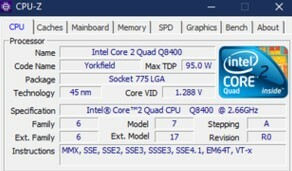
Dieses kostenlose Tool ist besonders nützlich, um PC-Probleme zu beheben und auch, wenn Sie die aktuelle Betriebssystemversion erkennen möchten. Es präsentiert Ihnen alle Details zum aktuellen Betriebssystem.
Eigenschaften:
- Zeigt alle relevanten Details in Form von Tabellen an.
- Es hebt den CPU-Typ, seine Verarbeitungskapazität, die Designs, die Taktfrequenz und mehr hervor.
- Zeigen Sie auch den verfügbaren RAM an.
Zu den anderen wichtigen Funktionen gehören, präsentiert die Details in einer stark vereinheitlichten Oberfläche, die den Zugriff erleichtert, zeigt den Akkustand und die PC-Temperatur an.
Kostenlos.
Dieses Windows-Diagnosetool ist genau das, was Sie brauchen, um die Hardwareleistung der Festplatte Ihres Systems zu überprüfen und zu überprüfen, ob sie in naher Zukunft nicht mehr funktioniert.
Eigenschaften:
- Es bietet vollständige Details zu Ihrer Systemleistung zusammen mit der aktuellen Temperatur und dem Zustand.
- Einfach zu bedienende Benutzeroberfläche, auf der Sie eine umfangreiche Liste aktualisierter Systemdaten finden.
- Es hilft Ihnen, mögliche Fehler in der kommenden Zeit zu finden und zu vermeiden.
- Es ermöglicht Ihnen, E-Mail- oder Audiowarnungen einzurichten, wenn eines der Laufwerke nicht richtig funktioniert.
Dies ist ein perfektes Tool zur Überprüfung der Hardware, wenn Sie über gute Computerkenntnisse verfügen und über Ihren PC auf dem Laufenden bleiben möchten. Das Beste ist, dass es Ihren PC nicht verlangsamt und nicht viel von Ihren Systemressourcen beansprucht.
Kostenlos.
Wenn Sie es mit dem PC-Gesundheitszustand ernst meinen, kann die Verwendung dieser Leistungstestsoftware eine gute Idee sein. Es authentifiziert die Leistung aller seiner Kerne, sucht nach seiner Echtheit, überprüft, wie schnell der Prozessor ist, und analysiert einige seiner Funktionen.
Eigenschaften:
- Startet automatisch den Analyseprozess.
- Zeigt viele Informationen zum Prozessor an, z. B. CPU-Geschwindigkeit, Temperaturanalyse, Start- und Endzeit des Scans, Speichergröße usw.
Das Beste von allem ist, dass es sich um eine leichte Anwendung handelt, die das System nicht belastet und gleichzeitig die Systemleistung super glatt hält.
Kostenlos.
Es sammelt alle Details zur Hard- und Software Ihres Systems und bietet darüber hinaus detaillierte Berichte und Maßnahmen. Es überprüft grundsätzlich die Kapazität der Hardware- und Softwareeinstellungen Ihres Systems und setzt auch Benchmarks.
Eigenschaften:
- Es ist tragbar und muss daher nicht eingerichtet werden.
- Es erstellt keine neuen Einträge in der Windows-Registrierung.
- Es verfügt über eine reaktionsschnelle Benutzeroberfläche, die detaillierte Informationen zu Speichernutzung, Netzwerkanpassungsfähigkeit, Motherboard, Laufwerken und mehr bietet.
- Es ermöglicht Ihnen, Daten zu kopieren und in einem Berichtsformular in verschiedenen lesbaren Formaten zu speichern.
Darüber hinaus bietet es eine Zusammenfassung der Sensoren, Details zur CPU-Nutzung, Temperaturen, ermöglicht die Anpassung der Programmeinstellungen und mehr.
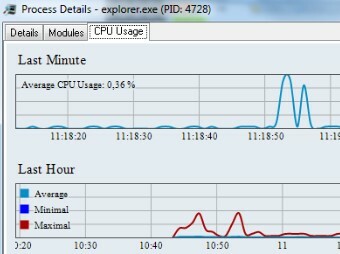
Dies ist ein weiteres kostenloses Diagnosetool für Windows, mit dem Sie Ihre Computerteile erkennen und verwalten können. Es wird mit einer Reihe praktischer Tools geliefert, mit denen Sie Ihr System mühelos verwalten können.
Eigenschaften:
- Es bietet schnellen Zugriff auf das Dateiverzeichnis, um Bedrohungen erkennen zu können.
- Attraktive und reaktionsschnelle Benutzeroberfläche mit Registerkarten oben im Hauptfenster.
- Einfach zu bedienende Benutzeroberfläche, die sowohl Amateuren als auch Profis den Zugang erleichtert.
- Bietet detaillierte Informationen zu Prozessen, Laufwerken, Windows, Aufgaben, Diensten usw.
- Überwacht zweifelhafte Dateien und überprüft prozessbezogene Aktivitäten auf Systemänderungen.
- Erzeugt Grafiken für die Nutzung von Systemressourcen.
- Bietet Details zum Computer- und Akkustand.
Zu den anderen wichtigen Funktionen gehören, dass Sie die Registerkartenleiste anpassen können, um die gewünschten Details anzuzeigen Sicherheitsüberprüfung der aktuell laufenden Prozesse, bietet ein Einstellungsfenster mit Auswahlmöglichkeiten in Bezug auf das Aussehen der App und Mehr.
Kostenlos.
Dies ist ein berühmtes Sicherheitstool, das hilft, Ihr System von Malware zu befreien und Ihre Internet-Browsing-Zeit und Ihr System zu beschleunigen. Außerdem wird Ihr System unter Quarantäne gestellt, indem Viren und kontaminierte Dateien entfernt werden.
Eigenschaften:
- Setzt die neueste Technologie ein, um alle schädlichen Elemente zu beseitigen, die die Sicherheit Ihres Systems bedrohen.
- Blockiert Hacker, Malware und desinfiziert auch das System.
Es blockiert alle Routen und Methoden, durch die Hacker und Spammer zu den Websites und dann zu Ihrem System gelangen, und beschädigt Ihr System schließlich mit schädlichen Links.
Preis: Kostenloser Download verfügbar; Die Premium-Version beginnt bei 39,99 $/Jahr.
Diese App erfüllt Ihre Hardware-Diagnoseanforderungen perfekt und kostenlos. Wie der Name schon sagt, zielt es auf die unerwünschten Programme ab, entfernt sie sowie jeglichen Müll, der den größten Teil Ihres Computerspeichers belegt.
Eigenschaften:
- Erkennt und beseitigt unerwünschte Adware, die Ihren PC verlangsamen kann, Nachrichten, die aus heiterem Himmel erscheinen, oder unerwartete Änderungen auf der Browser-Startseite, die Sie nicht kennen
- Zielt auf schädliche Browser-Symbolleisten, die sich einschleichen, und bereinigte Symbolleisten, die Spyware Platz machen.
Darüber hinaus führt es einen schnellen Scan auf Ihrem Computer durch und bereinigt das System in kurzer Zeit und verbraucht auch nicht viel von Ihrem Systemspeicherplatz. Es muss nicht einmal installiert werden.
Preis: Kostenloser Download verfügbar; Die Preise beginnen bei 39,99 USD/Jahr.
Fazit
Unabhängig davon, ob Sie ein IT-Analyst oder ein normaler PC-Benutzer sind, ist es äußerst wichtig, auf dem Laufenden zu bleiben, was Ihren PC betrifft. Während Sie bei der Behebung des Problems Hilfe von Computerreparaturdiensten in Anspruch nehmen können, können Sie sogar darauf verzichten, wenn Sie diese Diagnosetools zur Hand haben. Sie müssen also wirklich niemanden einstellen, es sei denn, Sie haben alle genutzt und konnten es immer noch nicht lösen. Es gibt viele solcher Windows-Diagnosetools, um den Zustand Ihres Windows-PCs zu überprüfen, aber die obige Liste ist definitiv die beste von allen. Wählen Sie also eines aus der Liste aus und sichern Sie noch heute die Gesundheit Ihres PCs!